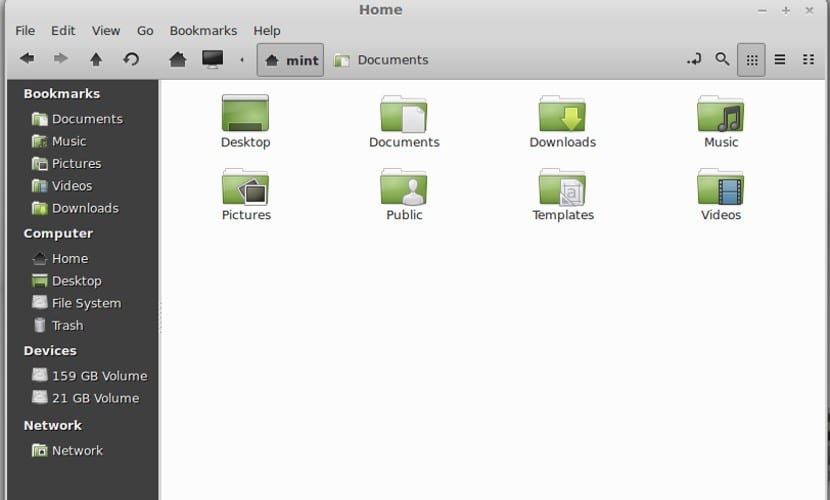
Die neueste Version von Ubuntu bringt Gnome und Nautilus als Desktop- und Dateimanager mit. Sehr vollständige und leistungsstarke Programme für jeden Benutzertyp, aber sie sind nicht die einzigen, die viele kennen. existieren andere Optionen, die wir auch in unserem Ubuntu 18.04 installieren können, ohne dass es nicht mehr funktioniert.
In diesem Fall werden wir es Ihnen sagen wie man Nautilus für Nemo ändert, eine Gabelung von Nautilus, die in Cinnamon als Dateimanager verwendet wird. Dazu müssen wir jedoch zuerst Nemo unter Ubuntu 18.04 installieren und dann den Austausch durchführen, was nicht sehr schwierig ist, wenn die richtigen Schritte befolgt werden.
Nemo Installation
Die Installation von Nemo ist sehr einfach und wir haben sogar zwei Möglichkeiten, dies zu tun. Das erste davon ist ein über Ubuntu-RepositoriesDanach schreiben wir folgendes in das Terminal:
sudo apt-get install nemo
Wenn wir die neueste Version von Nemo haben wollen, dann Wir müssen das externe Repository installieren Geben Sie im Terminal Folgendes ein:
sudo add-apt-repository ppa:embrosyn/cinnamon sudo apt install nemo
Ersetzen Sie den Dateimanager
Nun Wir haben bereits die beiden Dateimanager, wir müssen den Austausch durchführen, für die wir im Terminal folgendes schreiben müssen:
xdg-mime default nemo.desktop inode/directory application/x-gnome-saved-search gsettings set org.gnome.desktop.background show-desktop-icons false
Dadurch verwenden Gnome und Ubuntu Nemo anstelle von Nautilus. Aber es fehlt noch etwas. Wir müssen dafür sorgen, dass Ubuntu beim Einschalten des Computers immer Nemo anstelle von Nautilus lädt. Dafür Wir müssen die Anwendung «Nemo Desktop» in Startanwendungen hinzufügen, die ausführbare Datei des Dateimanagers. Dies ist wichtig, da Nautilus beim Starten des Computers geladen wird und nicht Nemo, wenn dies nicht vorhanden ist.
Um den Prozess umzukehren, müssen wir Folgendes in das Terminal schreiben:
xdg-mime default nautilus.desktop inode/directory application/x-gnome-saved-search gsettings set org.gnome.desktop.background show-desktop-icons true
Entfernen Sie dann Nemo, indem Sie Folgendes eingeben:
sudo apt-get purge nemo nemo* sudo apt-get autoremove
Und damit haben wir wieder Ubuntu 18.04 wie am Anfang. Obwohl, wenn wir verwenden minimale InstallationEs könnte eine gute Idee sein, Nautilus durch Nemo zu ersetzen Denkst du nicht?